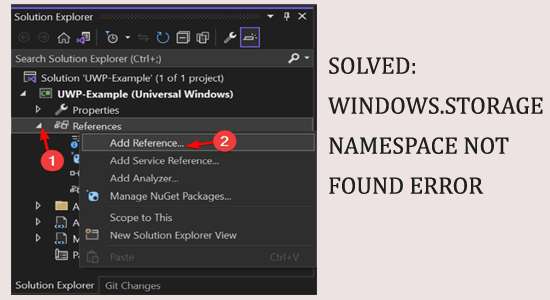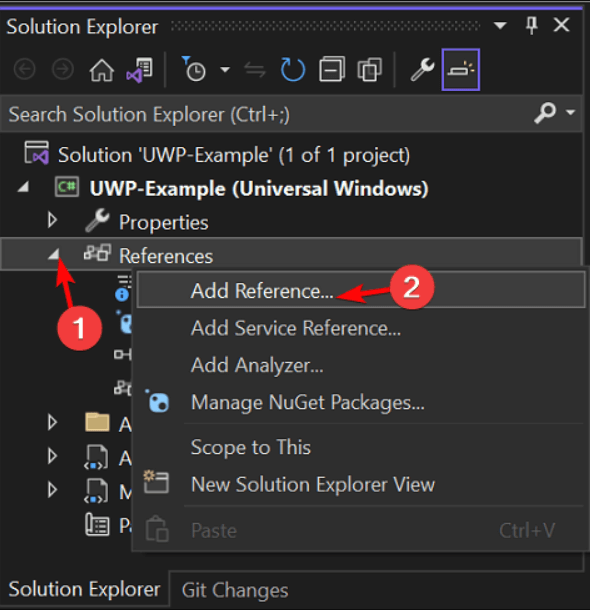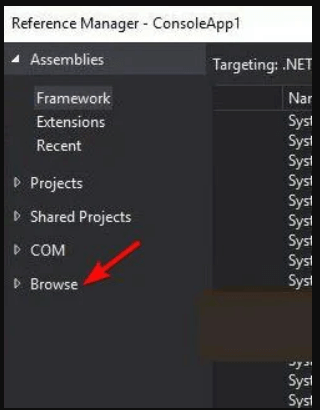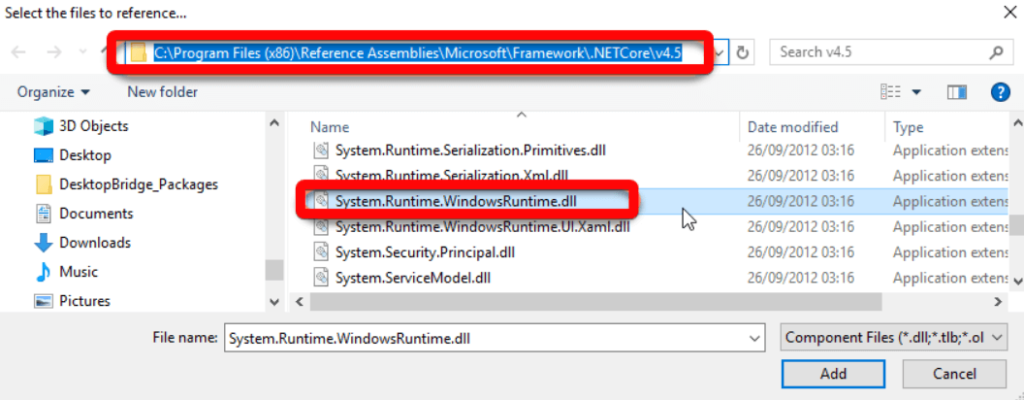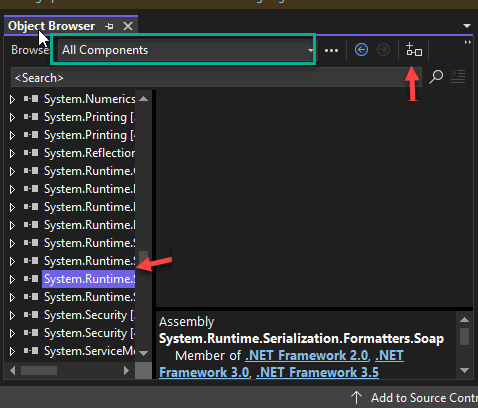L’errore Windows.Storage Namespace non trovato viene visualizzato durante l’utilizzo di Visual Studio su Windows 10 e sull’ultimo sistema Windows 11.
Considerando che per alcuni utenti l’errore viene visualizzato durante il tentativo di creare la piattaforma UWP (Universal Windows Platform) e visualizzano il messaggio di errore Spazio dei nomi Windows.Storage non disponibile o non trovato.
L’errore viene comunemente visualizzato quando non si utilizza correttamente il browser degli oggetti oa causa dei file DLL mancanti sul computer. L’errore è il risultato del problema da parte dell’utente.
Fortunatamente l’errore non è molto problematico e viene risolto facilmente seguendo le istruzioni dettagliate.
Come risolvere l’errore “Spazio dei nomi Windows.Storage non trovato”?
Soluzione 1: aggiungere manualmente i riferimenti alle DLL UWP e ai file WINMD
Per correggere l’errore si consiglia di aggiungere manualmente il riferimento alle DLL UWP e ai file WINMD. Come se non viene aggiunto correttamente, provoca il problema.
Segui i passaggi per farlo:
- Avvia Visual Studio e apri il progetto.
- Esplora soluzioni si aprirà quindi in Visual Studio dopo aver selezionato “Visualizza” dalla barra dei menu.
- Per accedervi, fare clic con il pulsante destro del mouse sulla scheda “Riferimenti” nella pagina Esplora soluzioni e selezionare “Aggiungi riferimento…”
- Vai alla scheda Sfoglia nella casella Gestore riferimenti.
- Successivamente, fare clic su Sfoglia... per aprire il file DLL.
- E vai sul posto
C:\Program Files (x86)\Reference Assemblies\Microsoft\Framework\.NETFramework\v4.5.1
- Prova a trovare il file DLL. Dal menu a discesa, scegli “Tutti i file“.
- Ora scegli il file DLL System.Runtime.WindowsRuntime.dll.
- Fare clic su “Aggiungi” per includere successivamente il file DLL nel progetto.
- Una volta che il file DLL è stato aggiunto, prova a eseguire il build test sul tuo PC.
Si stima che ora l’errore sia stato risolto e non venga visualizzato, ma se viene ancora visualizzato l’errore Windows.Storage Namespace non trovato, seguire la soluzione successiva.
Soluzione 2: dichiarare la variabile globalmente
Se continui a visualizzare l’errore, controlla se hai dichiarato la variabile Windows.Storage.ApplicationData come variabile globale. In caso contrario, seguire i passaggi indicati per farlo:
Aggiungi semplicemente quanto segue al tuo codice:
global::Windows.Storage.ApplicationData
Eseguire ogni test successivo durante l’utilizzo della build. Dopo la correzione successiva, è possibile utilizzare il browser oggetti globale se l’errore persiste.
Soluzione 3: fare un uso corretto del browser oggetti
Un Object Browser consente a un utente di esaminare i componenti coinvolti in un pacchetto software e, per impostazione predefinita, è impostato su tutti i componenti. Quindi qui si suggerisce di utilizzare correttamente il browser degli oggetti e risolvere l’errore.
- Apri Visual Studio e carica la build.
- Successivamente, apri un browser di oggetti facendo clic su “Visualizza” nella scheda di navigazione. Puoi anche premere i tasti Ctrl+Alt+J.
- Ora seleziona “Tutti i componenti” dall’opzione a discesa per “Sfoglia“.
- I componenti verranno caricati in un lungo elenco.
- Scegli System.Runtime.WindowsRuntime.dll
- Quindi, per aggiungerlo al codice, toccare l’icona “Aggiungi ai riferimenti nel progetto selezionato” nel browser degli oggetti.
- E ora viene aggiunto l’oggetto di riferimento alla libreria del progetto.
Si stima che ora l’errore Windows.Storage Namespace non trovato su Windows 10 sia stato corretto.
Soluzione migliore e semplice per correggere vari errori e problemi del PC Windows
Se riscontri errori e problemi costanti relativi al PC e hai applicato tutte le soluzioni manuali, ma ancora niente funziona, prova il design professionale PC Riparazione Attrezzo.
Questo è uno strumento multifunzionale avanzato che esegue la scansione del PC per rilevare e correggere errori e problemi comuni relativi al PC, proteggerti dalla perdita di file, riparare file di sistema danneggiati e proteggere il PC da virus o malware.
Ottimizza anche il PC per fornire prestazioni migliorate ai suoi utenti. Quindi, prova questo strumento e correggi gli errori del PC senza problemi.
Ottieni PC Riparazione Attrezzo per correggere vari errori/problemi del PC
Conclusione:
Quindi, questo è tutto sull’errore Windows.Spazio dei nomi di archiviazione non trovato su Windows 10. Si stima che dopo aver seguito le soluzioni elencate l’errore sia stato corretto.
Assicurati di seguire le soluzioni fornite una per una fino a trovare quella che funziona per te.
Inoltre, se hai domande o suggerimenti, non esitare a parlarcene e contattaci su Facebook o Twitter. Siamo aperti a nuove idee che possono aiutare a migliorare l’esperienza dell’utente.
Buona fortuna..!
Hardeep has always been a Windows lover ever since she got her hands on her first Windows XP PC. She has always been enthusiastic about technological stuff, especially Artificial Intelligence (AI) computing. Before joining PC Error Fix, she worked as a freelancer and worked on numerous technical projects.